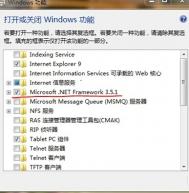Win7总是显示“软件应用无法兼容”解决方法
尽管Win7系统的功能强大,拥有良好的兼容性和稳定性,但是总是会遇到一些小问题。最近有用户反应操作的过程中,总是显示软件应用无法兼容,遇到这个问题应该怎么办呢?
1、首先,可以找到系统提示的电脑中不兼容的软件程序的图标,然后右键点击该图标,在下滑菜单中选择兼容性疑难解答,点击之后,系统会自动的开始检测,需要等待一段时间。

2、在之后弹出来的窗口中,在选择故障排除中点击尝试建议的设置,然后在程序兼容性那里点击启动程序按钮让软件进一步检测。
(本文来源于图老师网站,更多请访问http://m.tulaoshi.com)
3、运行完毕之后,软件的兼容性问题应该就差不多可以解决了,之后会弹出一个程序兼容性窗口,选择第一项是,为此程序保存这些设置,然后点击确定退出窗口即可。
上述就是在Win7系统中总是显示软件应用无法兼容的应对措施,用户也可在选择下载软件时选择兼容性好的,从根源上避免遇到无法兼容的问题。
Win7开机自动跳出desktop.ini记事本怎么办?
最近win7桌面上出现了的文件,不知道装了什么垃圾软件,卸载后每次开电脑都会自动跳出desktop.ini记事本,不知道怎么办。其实这有可能是在装程序时,系统自动加载了启动文件,而没有卸载干净。下面就教你完美解决这个问题的方法,一起详情来看看了解一下吧!
详细图文解决方案:
1)删除Desktop.ini 文件,首先启动windows资源管理器,然后点击上方菜单栏上的工具-文件夹选项;

2)然后在弹出来的文件夹选项窗口中切换到查看选项卡,然后在高级设置框下,找到并取消勾选隐藏已知文
件类型的扩展名和隐藏受保护的操作系统文件,点击确定;

3)然后按照下面的路径找到每一个文件夹,如果文件夹里面有看到Desktop.ini文件的话,就鼠标右击选择打开,
drive:Documents and SetTulaoshi.ComtingsAll UsersStart MenuProgramsStartup
drive:Documents and SettingsAll UsersStart MenuPrograms
drive:Documents and SettingsAll UsersStart Menu
其中 drive 是安装 Windows 的驱动器。
检查该文件是否包含以下行:
[.ShellClassInfo] LocalizedResourceName=@%SystemRoot%system32shell32.dll,-21787
4)如果该文件包含这些行,请右键单击此文件,单击删除,然后在提示您确认删除时单击是。
5)重启计算机。
如果你也遇到上面的问题,而按照本教程解决的话记得分享出来,若还有什么问题,也可以下面评论。
(本文来源于图老师网站,更多请访问http://m.tulaoshi.com)以上就是图老师汇总的关于Win7开机自动跳出desktop.ini记事本怎么办?Desktop.ini删除方法,大家可以参考一下,希望对大家有帮助!欢迎大家继续关注其他信息!
打开Win7开始菜单发现空白怎么办?

1.首先,直接将鼠标移动到win7电脑下方的任务栏窗口上,在任务栏窗口上找到一个空白处,点击鼠标右键,在下滑菜单中,选择属tulaoshi性选项。
2.之后,就可以看到一个任务栏和开始菜单的属性窗口了,将界面切换到开始菜单这一栏中,然后点击自定义按钮,在弹出的窗口中找到下面的开始菜单大小的第一项要显示的最近打开程序的数目,把这里的数据设置成非0的数字,之后点击确定保存就可以了。
Win7清理完注册表无法联网的教程
1.首选,右键点击屏幕右下角的网络图标,选择打开网络和共享中心,在出现的窗口中,点击左侧菜单中的更改适配器设置。

2.之后,在窗口中找到本地连接右键点击,选择属性,然后在弹出来的窗口中,点击安装按钮,在选择网络功能类型中,选择协议,然后从磁盘安装,选择c:windowsinf 找到1394.inf,然后继续添加协议,把4和6的(tcp/ipv)增加就可以了。

3.操作完成之后,打开win7旗舰版系统的命令提示符窗口,然后在其中输入netsh winsock reset并单击回车就可以了。
其实,清理win7系统的注册表造成电脑无法上网都是因为注册表中的winsock2和winsock不小心被删除导致的,WinSock2就相当于连接系统和你使用的软件之间交流的一个接口,可能这个功能就是修复软件与系统正确的通讯的作用,这两个选项是win7系统联网必不可少的两个选项。
怎样防止360安全卫士误删Win7文件
1、首先找到自己的360安全卫士这个软件,点击打开它的页面,然后选择点击查杀修复选项进行查杀系统;
2、等待查杀修复后,在点击右下角的信任区却换页面;

3、在来点击添加信任文件进入查看;
4、浏览到防止被删除的文件,最后在点击确认关闭这个窗口就完成了设置。
在Win7中的WPS演示文档插入自选图形的方法
1、第一步大家直接点击打开电脑中的wps演示文档,然后在中间点击需要插入的图片或者形状。

2、点击了一个图形过后,我们发现光标就会变成一个十字的形状显示,出现这样的图标的时候在进入下一步操作。
3、然后用鼠标的左键并拖动光标就可拖出自己想要的图形,在菜单栏的形状格式选项中更改颜色Tulaoshi.Com轮廓等设置。
Win7右下角音量为红叉的故障分析
故障解析:
1、没有声卡或声卡驱动没有安装
由于是新安装的系统,部分设备系统自带的驱动无法支持,所以需要单独安装声卡驱动才可以使用,建议使用驱动精灵来为你的声卡安装驱动。
2、没有连接音频播放设备(音箱没插或耳机没插)
在Win7系统,如果没有连接音箱或耳机等播放设备。系统会检测不到从而出现此提示,这种情况台式机会更多一点,建议检查一下连线是否接好。
3、系统音频服务未启用
如果系统音频服务被关闭,也会导致音量图标上打个红叉。请做以下检查:
在计算机上点击右键,选择管理,会弹出计算机管理对话框,找到服务和应用程序选项,如下图所示:

之后再找到windows audio ,在第二个windows audio(也就是Windows Audio Endpoint Builder)上面右键启动,之后再在第一个上面windows audio上右键启动。如下图:

有时在空闲的时候,音量图标也会变成红叉状态,这时只需要点击一下音量图标即可,还有确保你的量音不是处于静音状态。